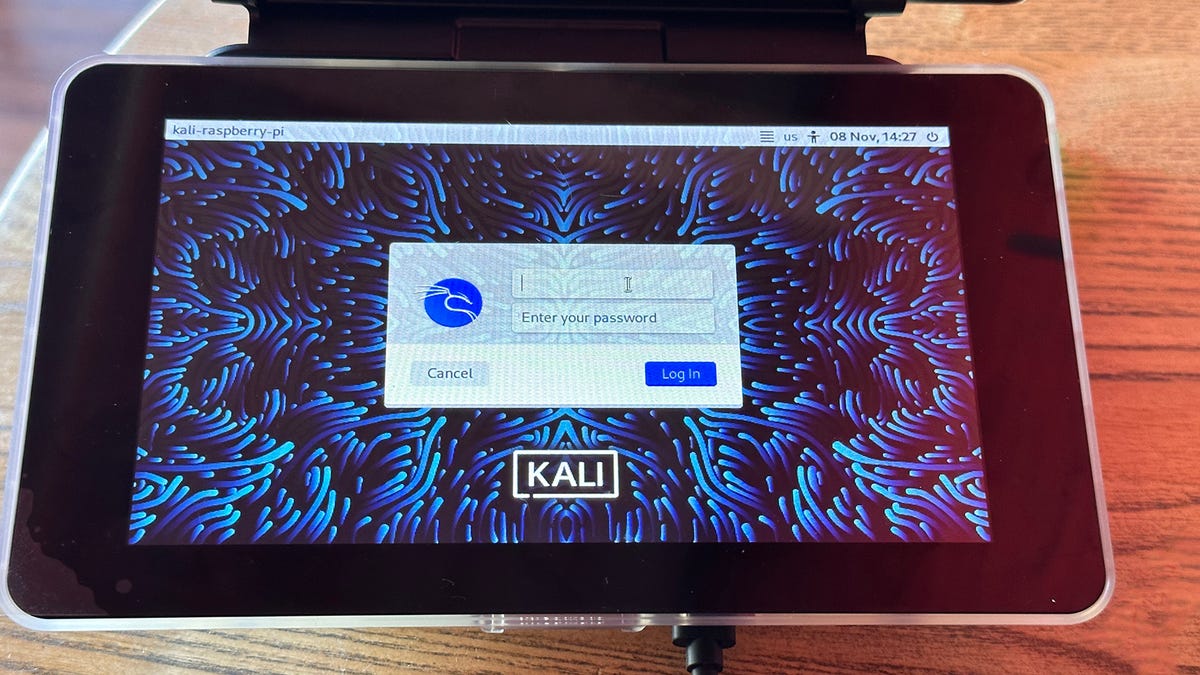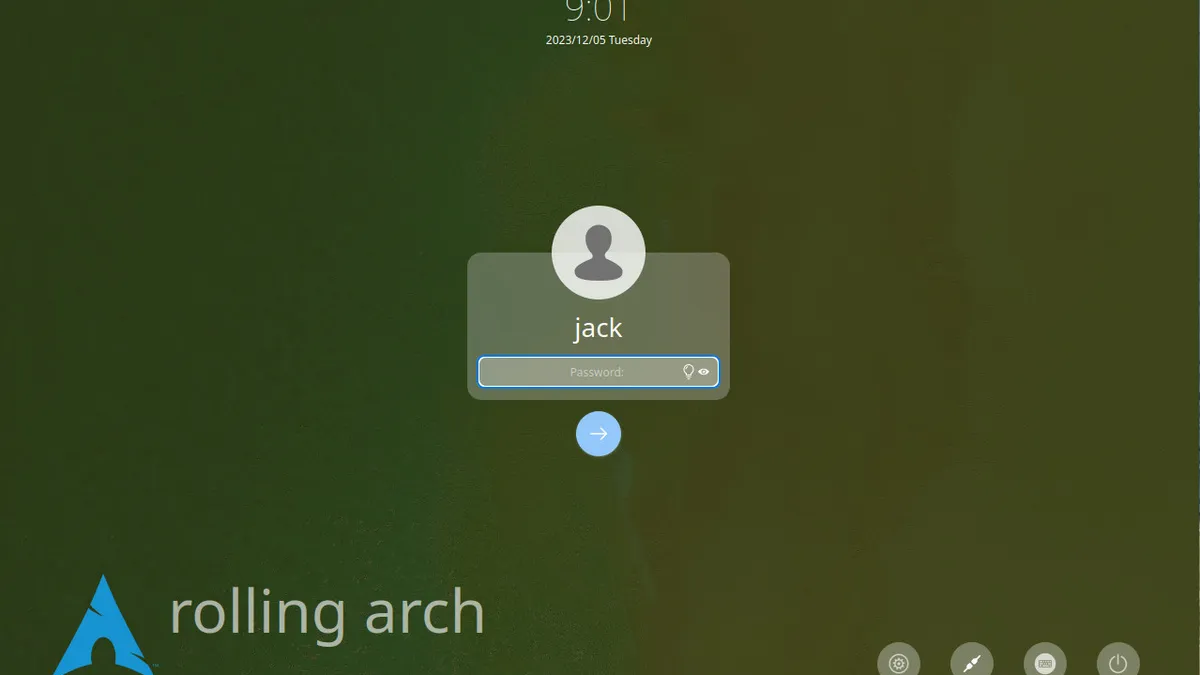Crie sua voz pessoal com a nova função da Apple
A Apple revelou a inovadora funcionalidade de Voz Pessoal, incluída no iOS 17, que permite gravar e utilizar sua própria voz para ditar suas palavras durante chamadas telefônicas. Essa funcionalidade adiciona um toque pessoal e melhora a conveniência das suas conversas telefônicas.

Usando sua própria voz sintetizada em dispositivos Apple
Você já se viu em uma situação em que não podia falar devido a uma tosse persistente, dor de garganta ou alguma outra condição? Pode ser frustrante, especialmente quando você está em uma chamada de vídeo ou voz importante. Mas não se preocupe! A Apple vem ao resgate com sua mais recente funcionalidade – Voz Pessoal.
Com a Voz Pessoal, agora você pode gravar sua própria voz e usá-la como uma voz sintetizada sempre que precisar. O processo é simples e direto, e está disponível nos modelos mais recentes de iPhone executando o iOS 17 ou superior. Vamos mergulhar nos detalhes e aprender como criar sua própria voz pessoal!
Passo 1: Atualizar o seu iPhone
Antes de começar a usar a Voz Pessoal, certifique-se de que o seu iPhone está executando a versão mais recente do iOS. Vá para Configurações, selecione Geral e toque em Atualizações de Software. Se houver uma atualização disponível, baixe e instale para garantir que você tenha acesso a todas as últimas funcionalidades.
Passo 2: Configurar a Voz Pessoal no seu iPhone
Depois de atualizar o seu iPhone, é hora de configurar a Voz Pessoal. Vá para Configurações, selecione Acessibilidade e role até a seção Fala. Toque em Voz Pessoal e você verá duas opções de configuração. Primeiro, ative a opção Compartilhar em Todos os Dispositivos se você quiser sincronizar sua gravação de voz pessoal em todos os dispositivos habilitados para iCloud. Segundo, ative a opção Permitir que os Apps Solicitem Usar se você quiser que os aplicativos compatíveis tenham acesso à sua voz pessoal.
Passo 3: Gravar as frases
Agora vem a parte divertida – gravar sua voz! Toque em Criar uma Voz Pessoal e siga as instruções. Você será solicitado a gravar 150 frases diferentes, o que pode levar cerca de 15 minutos. Não se preocupe se você não conseguir completar todas as frases de uma vez. Você sempre pode pausar e voltar mais tarde. Apenas certifique-se de encontrar um lugar tranquilo, falar naturalmente e fazer no seu tempo.
- Como compartilhar facilmente sua campainha Google Nest com outras p...
- Polar Pacer Pro O Relógio Esportivo GPS que Você Precisa, Sem Esvaz...
- Os Melhores Aspiradores de Pó Robô de 2023 Mantendo sua Casa Limpa ...
Passo 4: Testar o ambiente
Antes de começar a gravar, é importante testar o ambiente. Confirme ou altere o nome atribuído à sua voz, toque no botão vermelho de gravação e diga a frase exibida. Isso garantirá que as condições sejam adequadas para a gravação. Se tudo estiver correto, você pode prosseguir para o próximo passo.
Passo 5: Gravar suas frases
Agora é hora de começar a gravar! Toque no botão de gravação e diga a frase que aparece na tela. Cada nova frase aparecerá automaticamente após você terminar a anterior. Se você cometer um erro, basta tocar no botão de retrocesso e tentar novamente. Por padrão, o processo de gravação o levará perfeitamente para a próxima frase, mas você pode alterar para parar após cada frase, se preferir.
Passo 6: Parar a gravação
Se você precisar fazer uma pausa, toque em Concluído no topo. Quando estiver pronto para continuar, toque em Continuar Gravação. Lembre-se, existem 150 frases no total, então fique de olho na contagem regressiva para ver quantas você ainda precisa gravar.
Passo 7: Finalizar a gravação
Depois de gravar todas as 150 frases, você terminou! Toque em Continuar, e a ferramenta começará a preparar sua voz pessoal. Esse processo pode levar algum tempo, portanto, certifique-se de que você não está com pressa e que seu telefone esteja bloqueado e carregando durante a preparação.
Passo 8: Ativar Fala Ao Vivo
Após a preparação estar completa, é hora de ativar a Fala Ao Vivo. Volte para Configurações, selecione Acessibilidade e navegue até a seção Fala. Toque em Fala Ao Vivo e ative a opção. Em seguida, selecione sua nova voz pessoal como a voz padrão para o seu idioma.
Passo 9: Usar sua voz pessoal
Agora que tudo está configurado, você pode começar a usar sua voz pessoal. Seja em uma chamada do FaceTime, uma chamada telefônica comum ou até mesmo um aplicativo de comunicação, sua voz será ouvida tanto por você quanto pela pessoa do outro lado. Basta digitar o texto que você deseja que seja falado, e ele será entregue com a sua voz única. Não é incrível?
Passo 10: Gerencie sua voz pessoal
Se você quiser fazer quaisquer alterações na sua voz pessoal, vá para Configurações, selecione Acessibilidade e toque em Voz Pessoal. Você terá a opção de criar várias vozes, alterar o nome da sua voz existente, exportar os arquivos usados para criá-la ou até mesmo excluir a voz completamente. Sinta-se à vontade para explorar e personalizar sua voz da maneira que você preferir!
🔗 Referências: 1. iOS 17.1.2: Uma atualização aparentemente chata do iPhone que você precisa instalar agora
P&R: Sua Voz Pessoal Desbloqueada!
P: Quais dispositivos suportam o recurso Voz Pessoal da Apple? R: O recurso Voz Pessoal é suportado no iPhone 12 ou posterior, em certos modelos de iPads com iPadOS 17 ou superior e em certos modelos de Macs com macOS Sonoma 14 ou superior.
P: Posso usar minha voz pessoal em dispositivos além do meu iPhone? R: Com certeza! Se você habilitar a opção Compartilhar entre Dispositivos, você pode usar sua voz pessoal no seu iPad, Mac e até mesmo no seu Apple Watch.
P: Quanto tempo leva para gravar todas as 150 frases? R: O processo de gravação pode levar cerca de 15 minutos, dependendo do seu ritmo. Não se preocupe se você não conseguir terminar tudo de uma vez – você pode pausar e continuar mais tarde.
P: Posso excluir ou alterar minha voz pessoal depois de criá-la? R: Sim, você tem controle total sobre sua voz pessoal. Nas configurações de Acessibilidade, você pode alterar o nome, exportar os arquivos ou excluir completamente a voz, se desejar.
A capacidade de usar sua própria voz mesmo quando não consegue falar é uma inovação fantástica da Apple. Ela oferece conveniência e acessibilidade em situações em que a comunicação é desafiadora. Com alguns passos simples, você pode criar sua voz única e desbloquear seu poder em vários dispositivos.
À medida que a tecnologia continua a evoluir, podemos esperar mais avanços como esse no futuro. Quem sabe, talvez um dia possamos até personalizar nossas vozes para ficarem parecidas com nossas celebridades ou personagens fictícios favoritos! 🌟
Então, experimente, crie sua voz pessoal e deixe sua voz ser ouvida, mesmo quando você não pode falar. E não se esqueça de compartilhar sua experiência com seus amigos e nas redes sociais. Quem não gostaria de ter um clone de voz de si mesmo? 😄
Observação: O Discurso ao Vivo é uma incrível função que permite que você utilize sua voz pessoal em vários dispositivos. Ligue-a, comece a digitar e experimente a magia de sua própria voz em ação!